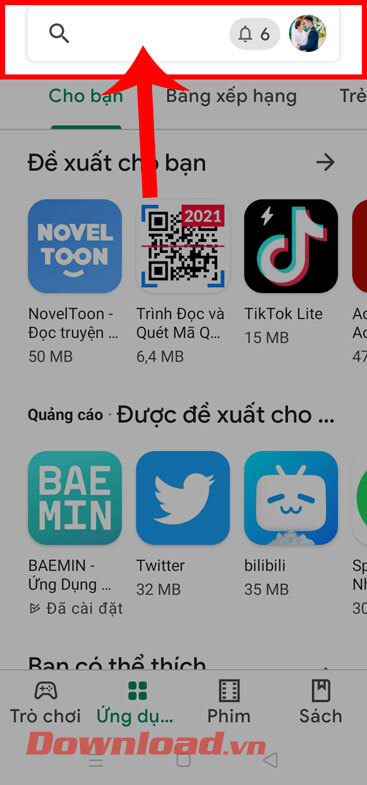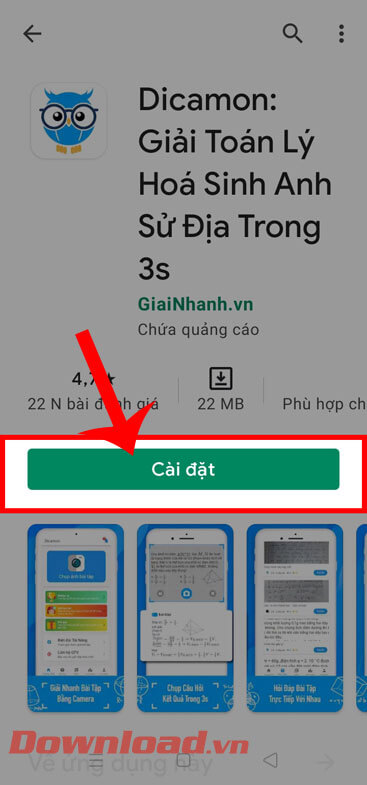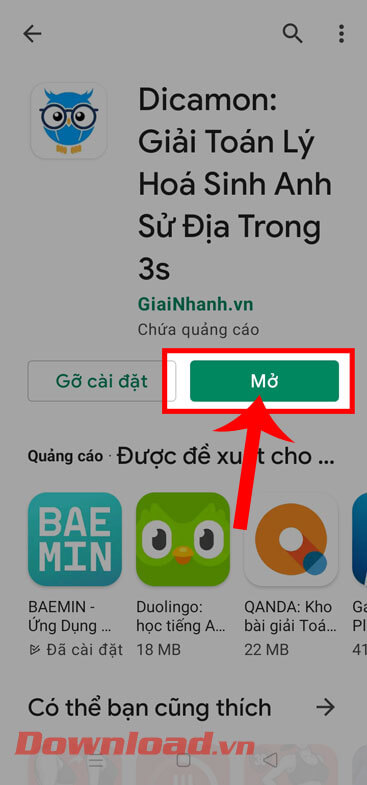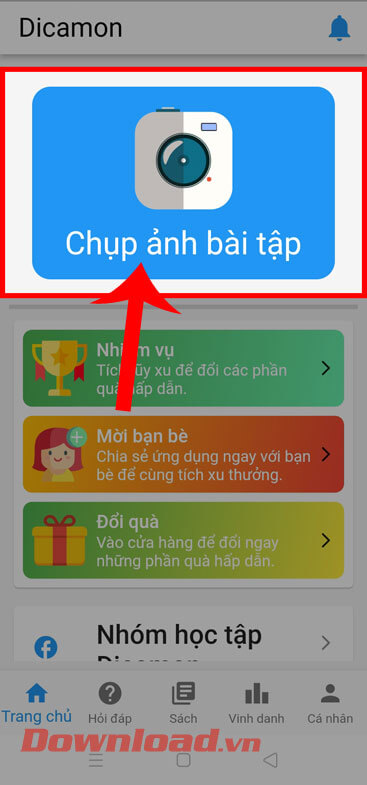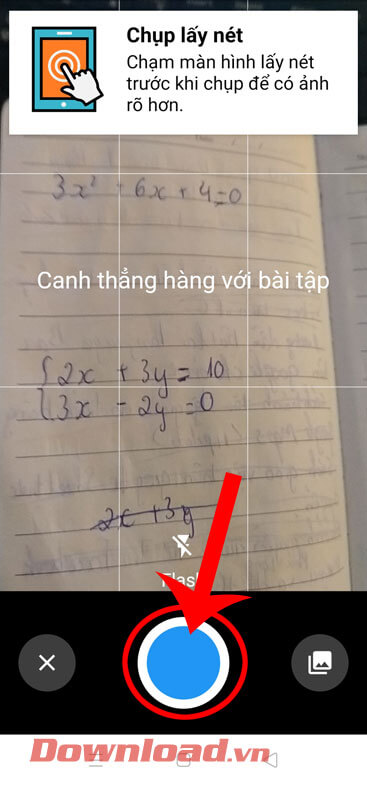Hướng dẫn giải bài tập bằng Dicamon nhanh chóng
Hiện nay, để giúp cho việc học tập của các bạn học sinh trở nên dễ dàng hơn, thì đã có rất nhiều ứng dụng hỗ trợ giải bài tập vô cùng hữu ích được phát hành trong thời gian gần đây. Một trong những ứng dụng hỗ trợ giải bài tập được nhiều bạn học sinh sử dụng hiện tại thì không thể không kể đến ứng dụng Dicamon.
Dicamon là một ứng dụng hỗ trợ giải bài tập nhanh chỉ trong 3 giây thông qua công nghệ nhận diện hình ảnh hiện đại bằng camera điện thoại, hỗ trợ tất cả các môn học kèm lời giải chi tiết. Để có thể dễ dàng sử dụng ứng dụng này, thì hôm nay Eballsviet.com sẽ giới thiệu bài viết hướng dẫn giải bài tập bằng Dicamon trên điện thoại, mời các bạn cùng tham khảo.
Trong bài viết này sẽ là các bước để cài đặt ứng dụng trên Android, ngoài ra các bạn thực hiện tương tự đối với iOS.
-
Bước 1: Đầu tiên, chúng ta sẽ mở kho ứng dụng Google Play trên điện thoại của mình lên.
-
Bước 2: Trong trang chủ của cửa hàng ứng dụng, chạm vào ô tìm kiếm ở phía trên màn hình.

-
Bước 3: Nhập từ khóa “Dicamon”, rồi ấn vào nút Tìm kiếm, hoặc nhấn vào nút tải phía bên trên.
-
Bước 4: Tiếp theo, hãy chạm vào nút Cài đặt.

-
Bước 5: Chờ đợi trong một lát để quá trình tải ứng dụng về máy được hoàn tất. Sau đó, ấn vào nút Mở

-
Bước 1: Tại giao diện chính của ứng dụng Dicamon, nhấn vào mục Chụp ảnh bài tập.

-
Bước 2: Lúc này, trong giao diện chụp ảnh bài tập, hãy đưa camera đến gần nội dung bài tập mà mình cần hỗ trợ giải. Sau đó, ấn vào biểu tượng hình tròn ở phía dưới màn hình.

-
Bước 3: Cuối cùng, đợi chờ trong một lát để ứng dụng tìm kiếm đáp án bài tập mà mình cần giải.

Video hướng dẫn giải bài tập bằng Dicamon
Trên đây là các bước thực hiện để cài đặt và sử dụng Dicamon trên điện thoại, hy vọng rằng sau khi theo dõi bài viết này thì các bạn học sinh có thể dễ dàng tìm kiếm đáp án bài tập của mình một cách nhanh chóng.
Chúc các bạn thực hiện thành công!
Xem thêm bài viết khác
-

Hướng dẫn cập nhật thông tin trên Dicamon
-

Hướng dẫn lấy lại mật khẩu đăng nhập tài khoản Azota
-

Hướng dẫn cài đặt và sử dụng Zoom trên Outlook
-

Hướng dẫn kích hoạt sách điện tử Cánh diều
-
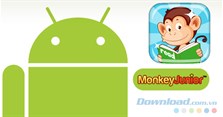
Hướng dẫn sử dụng Monkey Junior trên điện thoại
-

Cách chặn pop-up khi chia sẻ màn hình trên Zoom
-
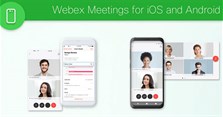
Hướng dẫn đăng ký và sử dụng Webex Meeting trên di động
-

Cách sử dụng Zoom an toàn khi học và họp trực tuyến
-
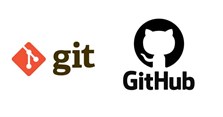
Hướng dẫn sử dụng Git và GitHub cho người mới
-

Cách nhập sổ nhận xét cấp Tiểu học trên VnEdu
-

Cách sử dụng Zoom giảng dạy online hiệu quả nhất
-

Cách tra mã định danh học sinh
Theo Nghị định 147/2024/ND-CP, bạn cần xác thực tài khoản trước khi sử dụng tính năng này. Chúng tôi sẽ gửi mã xác thực qua SMS hoặc Zalo tới số điện thoại mà bạn nhập dưới đây: